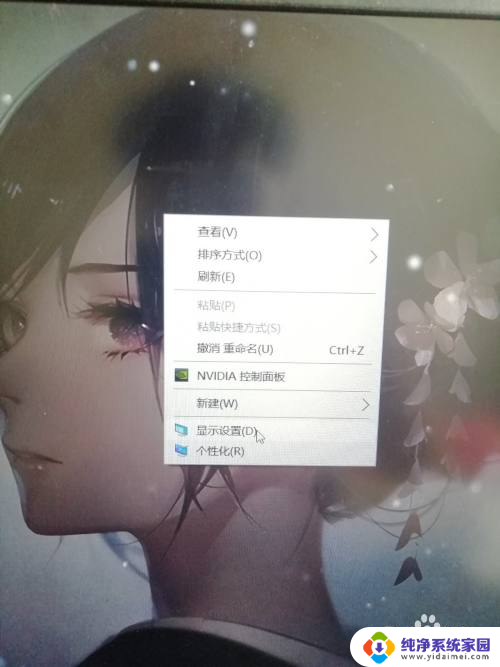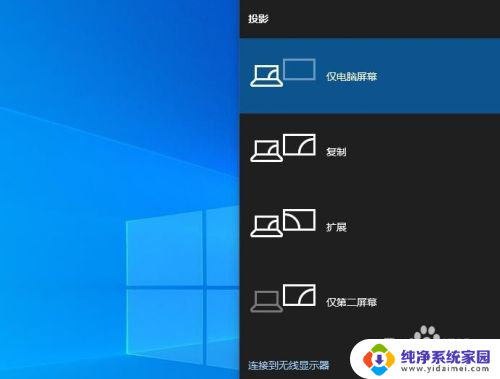笔记本电脑win10投屏到电视 WIN10系统笔记本电脑投屏到电视机方法
更新时间:2024-05-09 11:02:42作者:jiang
在现代科技发展迅猛的时代,笔记本电脑已经成为人们生活中不可或缺的工具之一,而随着WIN10系统的普及,投屏功能也成为了人们日常使用中的一个重要功能。想要将笔记本电脑上的内容投射到电视机上,通过WIN10系统实现投屏已经变得非常简单。下面我们来了解一下WIN10系统笔记本电脑投屏到电视机的方法。
操作方法:
1.保证电脑和电视连接的是同一个网络。
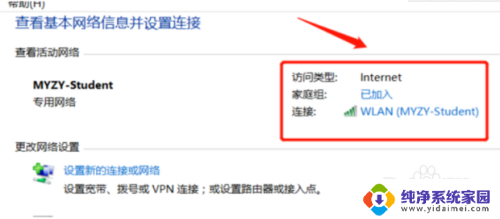
2.点击电脑上的图示图标。
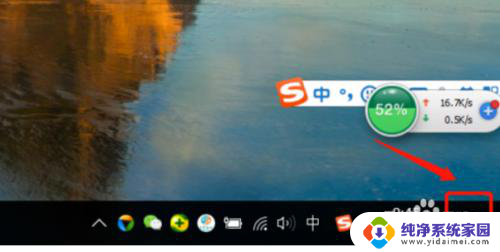
3.选择投影。

4.选择连接到无线显示器。
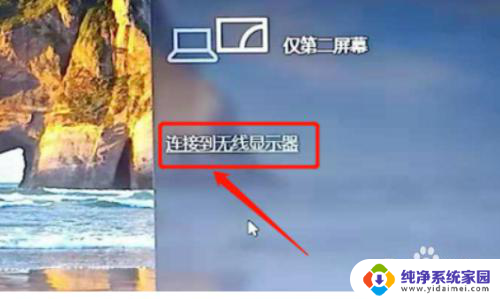
5.只要搜索到了电视的信号就可以投屏到电视了。

以上就是将笔记本电脑投屏到电视的全部内容,如果您遇到相同的问题,可以参考本文中介绍的步骤进行修复,希望这对您有所帮助。